Tworzenie aplikacji Pulse w celu uzyskania opinii od zespołu
Chcesz uzyskać opinię od zespołu na temat tego, co się dzieje? Dzięki aplikacji Viva Pulse możesz to zrobić łatwo i skutecznie. Aplikacja Viva Pulse umożliwia korzystanie z szablonów wspieranych badaniami w celu zwrócenia się do członków zespołu o opinie.
Uwaga: Aby utworzyć i wysłać aplikację Pulse, potrzebujesz licencji aplikacji Viva Pulse i licencji Microsoft Forms.
Tworzenie aplikacji Pulse
-
Otwórz aplikację Viva Pulse w aplikacji Microsoft Teams.
-
Na stronie głównej wybierz jeden z szablonów opartych na badaniach w sekcji Wprowadzenie, prosząc o opinię na temat... na stronie głównej aplikacji Viva Pulse.
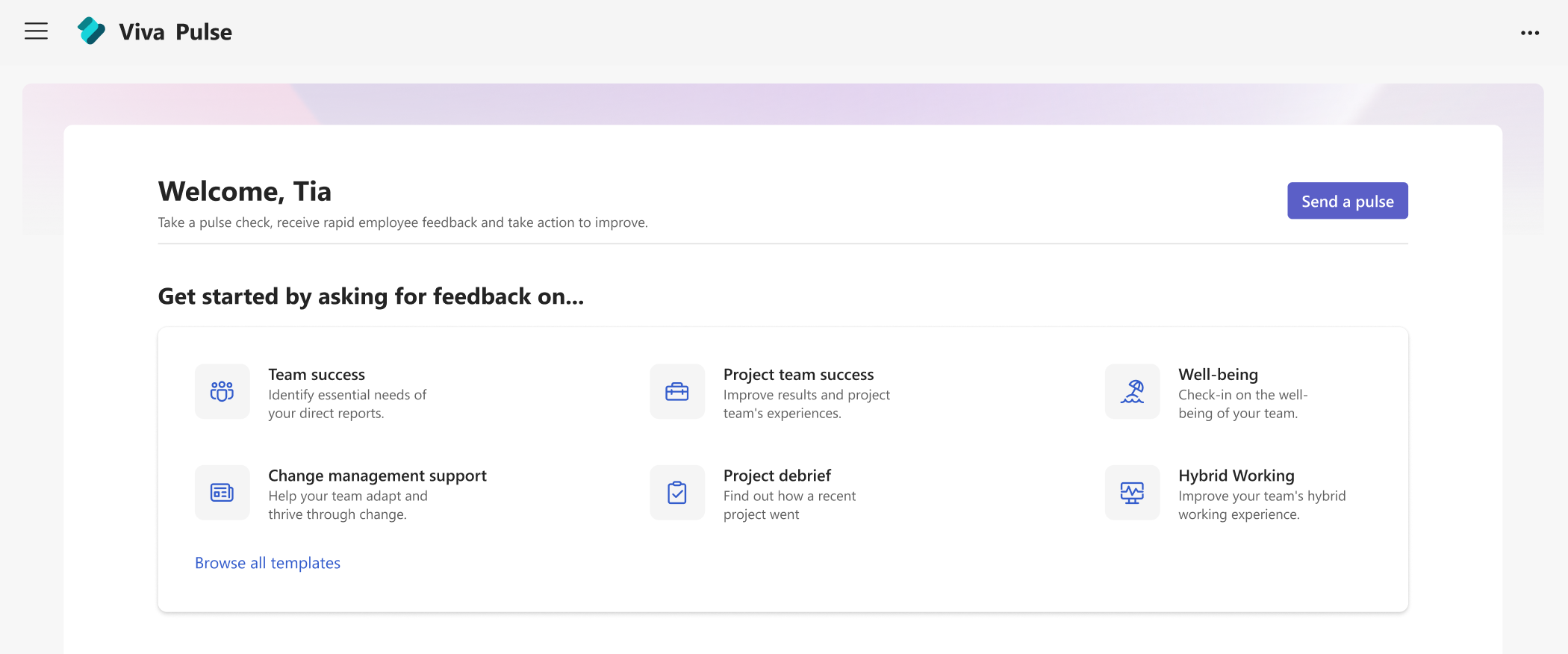
-
Wybierz szablon, który jest najbardziej zgodny z tym, na co chcesz przesłać opinię. Możesz użyć szablonu w stanie, w jakim jest, lub, jeśli Organizacja na to zezwala, dostosować go do swoich potrzeb, zmieniając tytuł, dodając pytania, zmieniając lub aktualizując tekst, zmieniając kolejność pytań lub usuwając pytania.
Dostosowywanie aplikacji Pulse
Po wybraniu szablonu możesz go dostosować do swoich potrzeb. Pamiętaj, że aplikacja Pulse musi zawierać co najmniej 1 pytanie i nie więcej niż 25 pytań.
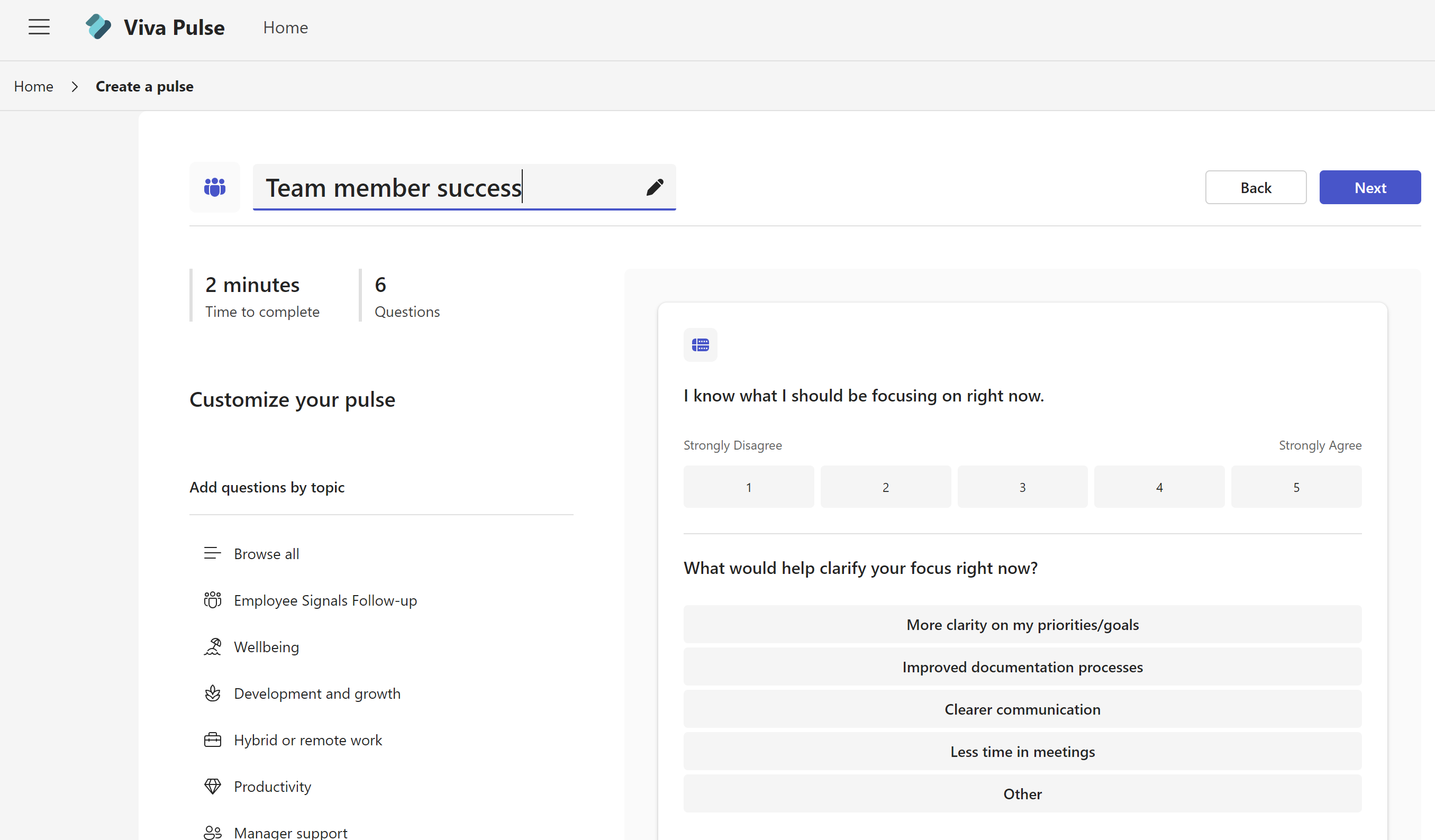
Zmień tytuł: wybierz ikonę ołówka obok nazwy szablonu i zmień tekst na odpowiedni.
Zmienianie pytania: Umieść kursor na pytaniu i wybierz pozycję Edytuj , aby wprowadzić zmiany.
Dodaj pytanie: Na końcu podanych pytań wybierz pozycję Dodaj pytanie, Wybierz typ pytania, które chcesz dodać: Ocena, Wielokrotny wybór lub Otwórz tekst. Możesz również wybrać pozycję Przeglądaj bibliotekę pytań , aby znaleźć wstępnie napisane pytania, które mogą odpowiadać Twoim potrzebom. Pytanie zostanie dodane i w razie potrzeby będzie można je wypełnić lub edytować.
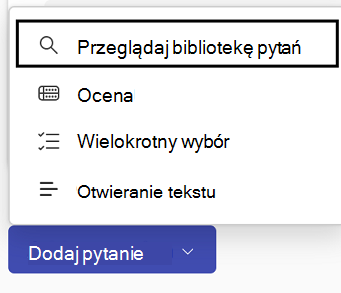
Zapisywanie wersji roboczej: Zmiany wprowadzone w ankiecie są automatycznie zapisywane jako osobista wersja robocza, do której możesz wrócić później, jeśli nie chcesz od razu wysłać żądania aplikacji Pulse. Niechciane wersje robocze można usunąć ze strony głównej aplikacji Viva Pulse w sekcji Moje impulsy na karcie Wersje robocze .
Wysyłanie aplikacji Pulse
-
Gdy wszystko będzie gotowe, wybierz pozycję Dalej u góry ankiety.
-
W obszarze Poproś o opinię od wprowadź co najmniej 5 osób lub grupę, z której chcesz poprosić o opinię. Aplikacja Viva Pulse będzie wysyłać powiadomienia do adresatów w Twoim imieniu za pośrednictwem kanału aktywności aplikacji Teams, czatu w aplikacji Teams i poczty e-mail.
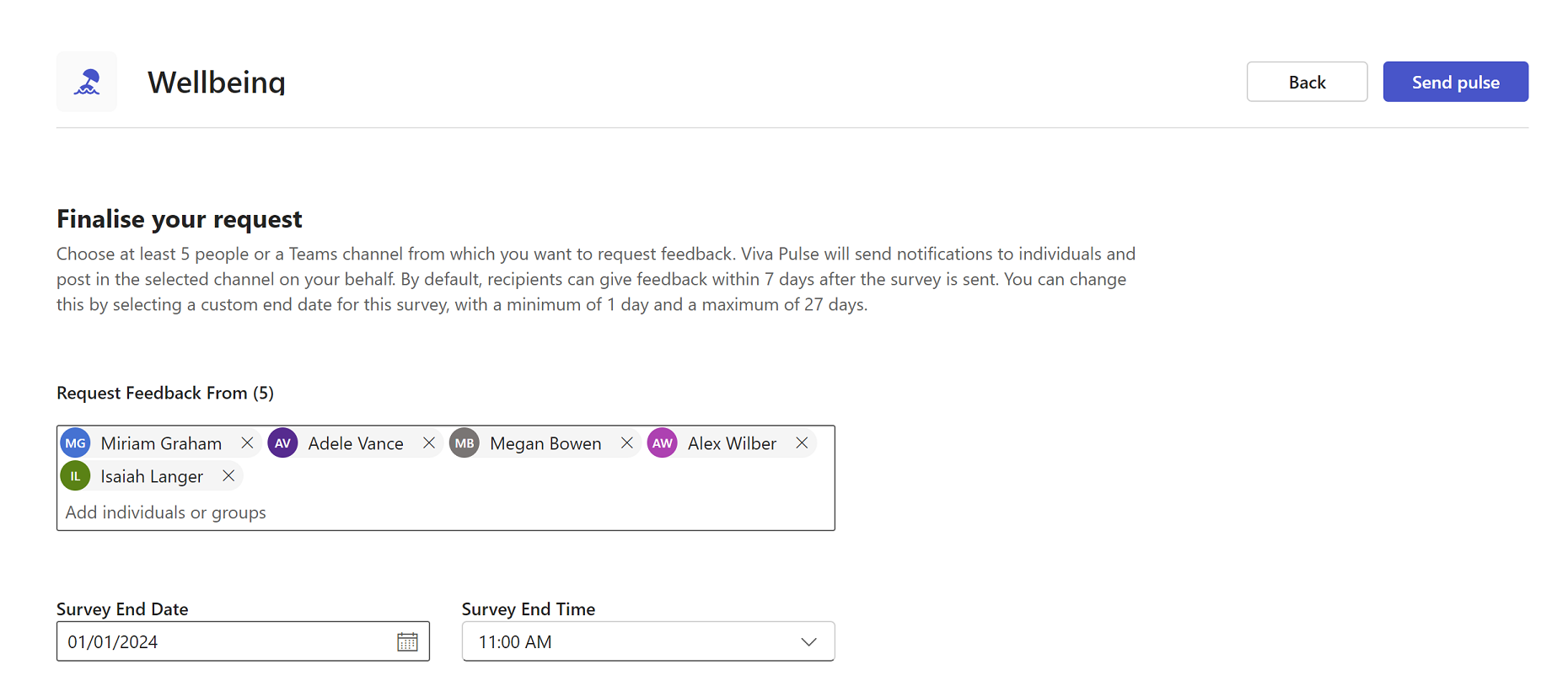
Uwaga: Jeśli nie możesz znaleźć grupy, do którą chcesz wysłać żądanie, skontaktuj się z administratorem dzierżawy.
-
Domyślnie adresaci mogą przesłać opinię w ciągu 7 dni od wysłania ankiety. Możesz to zmienić, wybierając inną datę i/lub godzinę w obszarze Data zakończenia ankiety i Godzina zakończenia ankiety. Data i godzina muszą wynosić co najmniej 1 dzień i maksymalnie 27 dni.
-
W razie potrzeby dodaj notatkę osobistą, a następnie wybierz pozycję Wyślij impuls.
Wysłanie żądania spowoduje wyzwolenie kanału aktywności aplikacji Teams, czatu w aplikacji Teams i powiadomień e-mail do adresatów, aby mogli przekazywać opinie.Ważne: Jeśli adresaci nie otrzymują powiadomień, zobacz Włączanie powiadomień i współpraca z administratorem dzierżawy w celu włączenia powiadomień w Twojej dzierżawie.
-
Aby udostępnić wybranym dostawcom opinii w osobistej wiadomości e-mail lub w aplikacji Teams, uzyskaj link do ankiety, wybierając pozycję Kopiuj link.
Co zrobić, jeśli nie otrzymasz wystarczającej liczby odpowiedzi
Aby wyświetlić opinię, musisz uzyskać minimalną liczbę odpowiedzi. Ten numer jest ustawiany przez administratora.
Ważne: Jeśli nie otrzymujesz powiadomień, zobacz Włączanie powiadomień i współpraca z administratorem dzierżawy w celu włączenia powiadomień w dzierżawie.
Jeśli nie uzyskano wystarczającej liczby odpowiedzi, aby spełnić minimalną liczbę odpowiedzi wymaganych do wyświetlenia opinii, a termin żądania aplikacji Pulse przypada trzy dni, otrzymasz powiadomienie w kanale Aktywność aplikacji Teams i będziesz mógł wykonać dowolną z następujących czynności na stronie raportu pulse:
-
Wybierz opcję Przedłuż termin ostateczny w obszarze Akcje aplikacji Pulse lub u dołu strony raportu, aby przedłużyć termin ostateczny żądania aplikacji Pulse. Należy pamiętać, że termin składania wniosku w aplikacji Pulse można przedłużyć maksymalnie do sześciu razy.
-
Wybierz pozycję Kopiuj link , aby skopiować link do żądania aplikacji Pulse, które możesz udostępnić wybranym dostawcom opinii w osobistej wiadomości e-mail lub wiadomości aplikacji Teams.
-
Wybierz pozycję Dodaj więcej osób lub udostępnij link do ankiety w obszarze Akcje aplikacji Pulse , aby dodać więcej dostawców opinii do żądania aplikacji Pulse lub skopiować link, aby udostępnić żądanie aplikacji Pulse dostawcom opinii w osobistej wiadomości e-mail lub wiadomości aplikacji Teams.
-
Wybierz pozycję Anuluj żądanie w obszarze Akcje aplikacji Pulse , aby anulować żądanie aplikacji Pulse.
Jeśli nie otrzymasz wystarczającej liczby odpowiedzi, aby spełnić minimalny próg odpowiedzi i minęły trzy dni przed terminem żądania aplikacji Pulse, otrzymasz również powiadomienie e-mail i możesz wykonać dowolną z następujących czynności z wiadomości e-mail:
-
Wybierz pozycję Przedłuż termin ostateczny , aby przedłużyć termin ostateczny żądania aplikacji Pulse. Należy pamiętać, że termin składania wniosku w aplikacji Pulse można przedłużyć maksymalnie do sześciu razy.
-
Wybierz pozycję Kopiuj link , aby skopiować link do żądania aplikacji Pulse, które możesz udostępnić wybranym dostawcom opinii w osobistej wiadomości e-mail lub wiadomości aplikacji Teams.
Dowiedz się więcej
Wyświetlanie i udostępnianie wyników opinii jako autor opinii










